Nu sunt sigur de ce cineva ar dori să dezactiveze vorbitorul pe un laptop, dar am primit multe cereri care să ceară să explice cum să dezactivați difuzoarele de laptop.
Dezactivarea difuzoarelor laptopului este ușoară. Nu este nevoie să rupeți laptopul pentru a dezactiva difuzorul. Windows 10 oferă multe opțiuni pentru a dezactiva difuzorul.
Urmează cele trei moduri de a activa sau dezactiva difuzorul pe un laptop care rulează Windows 10.
Metoda 1 din 3
Dezactivați difuzorul laptop prin proprietățile de sunet
Pasul 1: Faceți clic dreapta pe pictograma volumului din zona din bara de activități din bara de activități, apoi faceți clic pe Sunete . Dacă nu găsiți pictograma de volum, consultați ghidul lipsă pentru pictograma de volum.

Pasul 2: Comutați la fila Redare . Faceți clic dreapta pe difuzor și apoi faceți clic pe Dezactivați opțiunea pentru a dezactiva difuzorul.
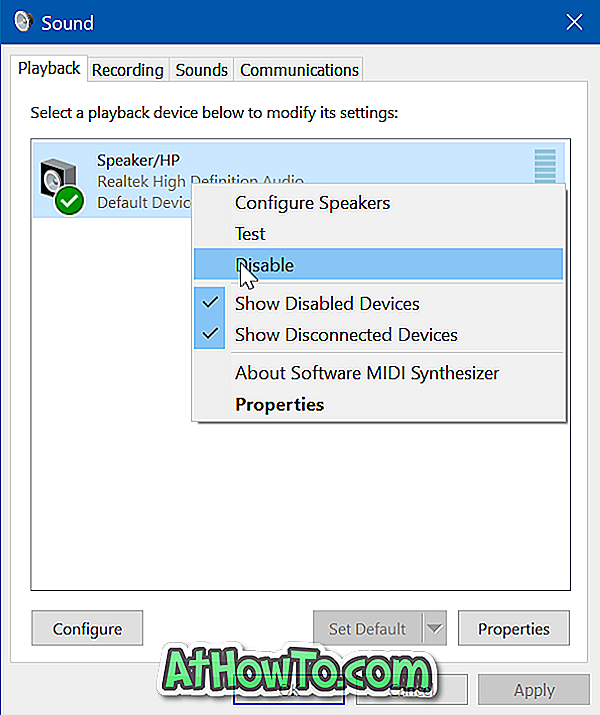
Pentru a activa difuzorul, faceți clic dreapta pe difuzor și apoi faceți clic pe Activare opțiune.
Metoda 2 din 3
Dezactivați difuzorul laptop prin proprietăți de sunet
Pasul 1: Faceți clic dreapta pe pictograma de volum din bara de activități și apoi faceți clic pe Sunete pentru a deschide fereastra de dialog Sunet.

Pasul 2: Sub fila Redare, faceți clic dreapta pe difuzor și apoi faceți clic pe Proprietăți .
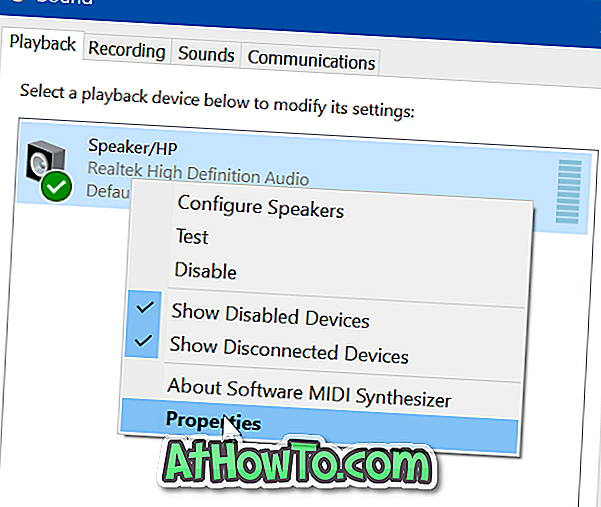
Pasul 3: În fila General, există o secțiune numită Utilizare dispozitiv . Selectați Nu utilizați această opțiune dispozitiv (dezactivare) din caseta derulantă pentru a dezactiva difuzorul.
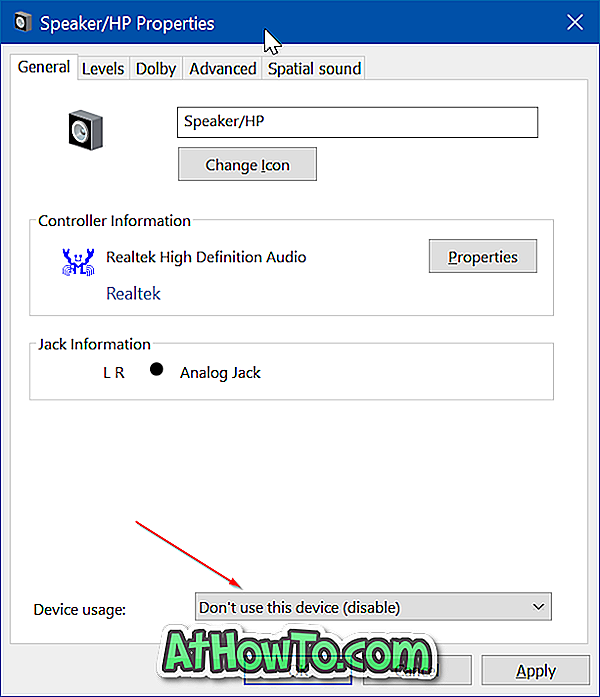
Faceți clic pe butonul Aplicați .
Pentru a activa difuzorul din nou, în fila Redare, faceți clic dreapta pe pictograma difuzorului, apoi faceți clic pe Activare opțiune.
Metoda 3 din 3
Dezactivați difuzorul laptopului prin intermediul Device Manager
Pasul 1: Faceți clic dreapta pe butonul Start din bara de activități și faceți clic pe Device Manager pentru a deschide fereastra Device Manager.
Pasul 2: Extindeți arborele controlorilor de sunet, video și joc pentru a vedea intrarea șoferului audio.
Pasul 3: Faceți clic cu butonul din dreapta pe intrarea driverului audio și apoi faceți clic pe Opțiune dezactivare dispozitiv .

Faceți clic pe butonul Da când vedeți dialogul de confirmare. Dacă aveți mai multe intrări, faceți același lucru pentru toate intrările.

Dacă difuzorul nu sa oprit imediat, vă rugăm să reporniți computerul o dată.
De asemenea, ați putea să dezinstalați driverul audio pentru a dezactiva difuzorul, dar Windows 10 se descarcă și instalează automat driverul audio. Deci, dezinstalarea driverului audio nu este o idee bună.
De asemenea, ați putea dori să știți cum să utilizați difuzoarele și căștile în același timp.













